如何使用適用於 Android 和 iPhone 的 VN 視頻編輯器應用程序通過選擇導出視頻的寬高比來裁剪視頻區域
當它大約 剪切視頻,在意大利語中存在混淆的風險,因為動詞“cut”容易產生歧義。意義重大 拍攝一個剪輯 視頻本身,甚至 只保存一個區域 電影的。
這是兩種截然不同的操作,在英語中分別用動詞來標識。 修剪 和
收成。在這篇文章中,我將向您展示如何
僅顯示視頻的一個區域 將其保存在單獨的文件中。因此,它是一個截斷 收成 而不是類型 修剪。裁剪視頻的某個區域是必要的,尤其是當您想要
將水平視頻變為垂直視頻,反之亦然.
如果您將垂直視頻轉換為水平視頻,反之亦然而不進行裁剪,則會顯示經典視頻 黑條 分別在側面或頂部和底部。然而,通過裁剪,不會有黑條,但我們將不可避免地丟失視頻區域。這些定制可以通過計算機程序輕鬆完成,例如
達芬奇決心
和
鏡頭剪輯
但也與
在線工具.
在本文的其餘部分中,我們將了解如何在這方面繼續使用可以安裝在以下設備上的移動應用程序: 安卓 開啟 iOS系統。這是應用程序
越南照片和視頻編輯器 可安裝自
遊戲店
來自於應用商店.
- 越南照片和視頻編輯器
每 安卓; - 越南照片和視頻編輯器
每 iPhone 和 iPad.
這兩款應用程序都是免費的,即使廣告的侵入性極低。您可以保存它們直到 100個項目 即使是沒有其他限制的免費版本。我已經多次處理過這個申請。以下是相關帖子:
- VN 是最好的視頻編輯應用程序;
- 使用 VN 向視頻添加淡入淡出和過渡效果;
- 使用 VN 從視頻剪輯中提取音樂;
- 使用 VN 減慢或加快視頻的某些部分;
- 如何將兩片透明膠片與 VN 混合;
- 如何用 VN 替換視頻的音頻;
- 如何使用 VN 隱藏視頻中的臉部或物體;
- 如何使用 VN 合併具有淡入淡出過渡的視頻;
- 從視頻中提取音頻並使用 VN 將其設置為鈴聲.
發佈在我的
Youtube頻道
我在其中說明瞭如何進行的教程 切出一個區域 來自該應用程序的視頻 越南.
我們將通過示例看到如何
從水平寬屏視頻中提取垂直區域。它使應用程序正常工作 vn視頻編輯器 然後點擊按鈕 更多的 在第一個屏幕的底部中心。
在下一頁上,點擊 新項目。使用免費版本,您最多可以節省 100個項目。在下面的屏幕中,我們將顯示設備上存在的所有最新視頻。是的 選擇 進行操作的那個,然後你轉到右下角 箭頭圖標。如果視頻無法立即可見,請點擊旁邊菜單中的箭頭 依戀 每 選擇文件夾 要剪切的視頻所在的位置。
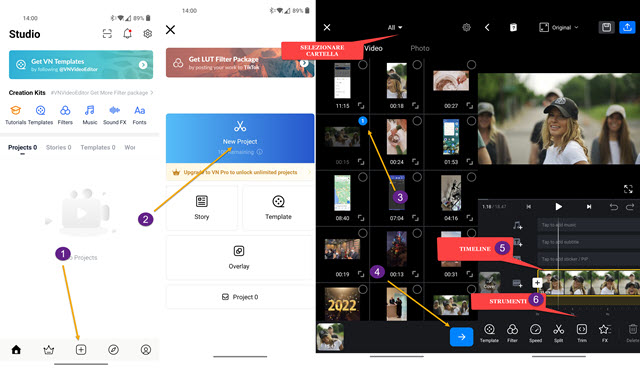
導入的視頻將顯示在 時間線。以下是許多用於編輯視頻的工具。
你觸摸 收成 這是特定於區域剪輯的。然後您選擇 報告 寬度和高度之間。

在測試視頻中,初始比例是
16: 9, 也就是說,在正常視頻中
YouTube 或至計算機。對於剪裁我選擇了一個比例 9:16 也就是說,從一個
垂直視頻 適合於 抖音.
將會有可能 拖 在所有方向上的視頻和 飛漲 使保存窗口與要提取的區域相匹配。可選地,還有按鈕
旋轉、鏡像和翻轉 視頻。
你轉到按鈕 支票 右下角保存設置。該視頻將再次播放
時間線。要正確查看,請點擊 原來的, 頂部中心選擇
報告 定義的寬度和高度之間
收成。在我們的例子中是 9:16。然後轉到按鈕
藍色箭頭.
下一個屏幕用於定義導出參數,即 解決 (從 720p 為了 4K), 這 幀率 (從 24幀/秒 為了
60幀/秒) 和 比特率 (低、中或高)。你點擊按鈕 支票 開始 編纂.

編碼進度將顯示在
進度條。編碼結束時,將顯示一個屏幕,我們可以在其中輸入 項目名稱 也可以選擇您的 描述。 他按下按鈕 保存到相冊 將視頻保存在
畫廊(安卓)。 在繼續保存視頻之前,建議先轉到視頻末尾 時間線 並選擇最後一個縮略圖。這些都是寫作展現自我的時刻 條目標題。你必須選擇它然後上去 刪除 向下 刪除這個。
